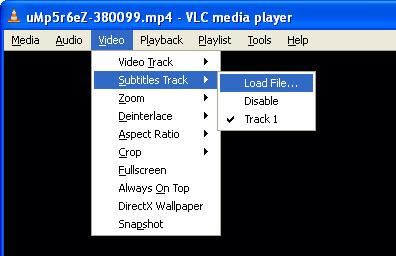उपशीर्षक
- 1.1 उपशीर्षक संपादकों
- 1.2 उपशीर्षक निर्माताओं
- 1.3 उपशीर्षक Players
- 1.4 उपशीर्षक अनुवादक
- 1.5 उपशीर्षक कन्वर्टर्स
-
2 उपशीर्षक डाउनलोड करें
-
3 उपशीर्षक जोड़ें
-
4 निकालने के उपशीर्षक
डीवीडी फिल्मों या Mac/जीत (Windows शामिल 10) में वीडियो के लिए उपशीर्षक जोड़ने के लिए कैसे
कुछ भी नहीं और अधिक एक नए डीवीडी या वीडियो फ़ाइल को देखने के लिए नीचे बैठा और अपनी भाषा में कोई उपशीर्षक है साकार करने से भी निराशा होती है। कभी कभी, भी देशी वक्ताओं के लिए डीवीडी फिल्मों के उपशीर्षक जोड़ने के लिए चाहते हैं या इतना है कि बस वे अधिक स्पष्ट रूप से समझ सकते हैं टी वी दिखाता है कि क्या अभिनेता कह रहे हैं। नीचे दो आसान तरीके करने के लिए कर रहे हैं डीवीडी फिल्मों या टीवी शो के लिए उपशीर्षक जोड़ने.
समाधान 1: डाउनलोड करें और अपने डीवीडी के लिए उपशीर्षक एम्बेड करें
डाउनलोड करें और अपने डीवीडी के लिए उपशीर्षक एम्बेड करने के लिए, आप होना चाहिए निम्नलिखित 4 कदम नीचे:
1. अपने डीवीडी के लिए वीडियो परिवर्तित।
2. इंटरनेट से की जरूरत है तुम उपशीर्षक डाउनलोड: तुम कुछ मुफ्त उपशीर्षक वेबसाइटों या उपशीर्षक downloaders का उपयोग या तो पा सकते हैं। अधिक जानकारी के लिए, इस आलेख को देखें: करने के लिए DVD उपशीर्षक डाउनलोड करने के लिए कैसे >>
3. कुछ उपशीर्षक जोड़ने के सॉफ्टवेयर का उपयोग करने के लिए डीवीडी डाउनलोड उपशीर्षक जोड़ें।
4. फिल्मों के डीवीडी डिस्क को जला।
ऐसा लगता है आप की जरूरत है उपकरणों के बहुत सारे। सौभाग्य से, एक में सब-एक एक उपशीर्षक सॉफ्टवेयर आवेदन - Wondershare वीडियो कन्वर्टर - उपर्युक्त सभी कार्य करने में सक्षम है। यह उपशीर्षक फ़ाइलों में srt *., *.ass और *.ssa स्वरूपों का समर्थन करता है और आप कनवर्ट करें, और जोड़ें उपशीर्षक डीवीडी के लिए जला में मदद करता है। तुम सब करने की ज़रूरत है, तो आपके उपशीर्षक तैयार करें और नीचे ट्यूटोरियल का पालन करें:
चरण 1: आपकी मीडिया फ़ाइलों को आयात करें
डाउनलोड करने के बाद और इस प्रोग्राम स्थापित है, बस खींचें-n-ड्रॉप द्वारा अपनी मीडिया फ़ाइलें लोड।
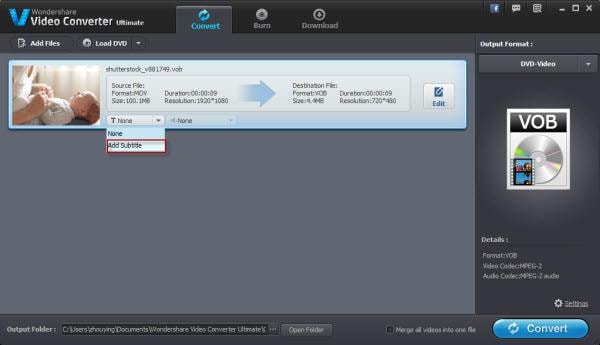
चरण 2: उपशीर्षक जोड़ने के दो तरीके
बाद सफलतापूर्वक अपने डीवीडी वीडियो लोड, आप लक्ष्य उपशीर्षक जोड़ने के लिए दो विकल्प हैं।
- स्रोत फ़ाइल की जानकारी के अंतर्गत "T" आइकन पर क्लिक करें, और तब आपके उपशीर्षक फ़ोल्डर को लोड करने के लिए "उपशीर्षक जोड़ें" विकल्प चुनें।
- पेंसिल आइकन संपादन विंडो पर पहुँचने और तब "उपशीर्षक" टैब पर क्लिक करें का चयन करने के लिए "+" लक्ष्य उपशीर्षक लोड करने के लिए क्लिक करें, और तब फ़ॉन्ट, रंग, आकार, आदि को बदलने के लिए "T" मारा।

चरण 3: डीवीडी के लिए उपशीर्षक जोड़ने के लिए शुरू
अब सभी बाईं ओर मारा है आरंभ करने के लिए बदलें बटन डीवीडी के लिए उपशीर्षक लिखने के। इस कार्यक्रम बहुत कुशल है और बहुत जल्द ही, तुम उपशीर्षक के साथ डीवीडी फ़ाइल का उपयोग करने के लिए तैयार है।
यहाँ संक्षिप्त ट्यूटोरियल वीडियो है:
अपना उपशीर्षक डीवीडी करने के लिए कम से कम अब जोड़ने के लिए इस कार्यक्रम को डाउनलोड:
समाधान 2: DVD प्लेबैक के दौरान उपशीर्षक जोड़ें
अगर आप सिर्फ डीवीडी प्लेबैक के दौरान उपशीर्षक जोड़ने के लिए चाहते हैं, उपशीर्षक खिलाड़ियों VLC की तरह मदद कर सकते हैं। यह natively उपशीर्षक उपरिशायी का समर्थन करता है। जब आप किसी DVD चलचित्र या वीडियो देख रहे हैं, बस वीडियो/उपशीर्षक ट्रैक/लोड डीवीडी/वीडियो के लिए उपशीर्षक जोड़ने के लिए फाइल करने के लिए जाओ।